Tutorial: Configuración de Starmind para el aprovisionamiento automático de usuarios
En este tutorial, se describen los pasos que debe realizar en Starmind y Microsoft Entra ID para configurar el aprovisionamiento automático de usuarios. Cuando se configura, Microsoft Entra ID aprovisiona y desaprovisiona automáticamente a los usuarios para Starmind mediante el servicio de aprovisionamiento de Microsoft Entra. Para obtener información importante acerca de lo que hace este servicio, cómo funciona y ver preguntas frecuentes al respecto, consulte Automatización del aprovisionamiento y desaprovisionamiento de usuarios para aplicaciones SaaS con Microsoft Entra ID.
Funcionalidades admitidas
- Cree usuarios en Starmind.
- Elimine usuarios de Starmind cuando ya no necesiten acceso.
- Mantenga la sincronización de los atributos de usuario entre Microsoft Entra ID y Starmind.
- Inicio de sesión único en Starmind (recomendado).
Requisitos previos
En el escenario descrito en este tutorial se supone que ya cuenta con los requisitos previos siguientes:
- Un inquilino de Microsoft Entra
- Uno de los siguientes roles: Administrador de aplicaciones, Administrador de aplicaciones en la nube o Propietario de la aplicación.
- Una cuenta de usuario en Starmind con al menos permisos de administrador de usuarios.
Planeación de la implementación de aprovisionamiento
- Obtenga información sobre cómo funciona el servicio de aprovisionamiento.
- Determine quién estará en el ámbito de aprovisionamiento.
- Determine qué datos quiere asignar entre Microsoft Entra ID y Starmind.
Configuración de Starmind para admitir el aprovisionamiento con Microsoft Entra ID
Póngase en contacto con el soporte técnico de Starmind para abrir una solicitud de servicio para permitir que Starmind admita el aprovisionamiento con Microsoft Entra ID. Asegúrese de proporcionar el dominio de red Starmind (como acme.starmind.com) para el que desea habilitar el aprovisionamiento de usuarios. A continuación, se le proporcionará la dirección URL del inquilino y el token secreto para la autorización.
Starmind desde la galería de aplicaciones de Microsoft Entra
Para empezar a administrar el aprovisionamiento de Starmind, agregue Starmind desde la galería de aplicaciones de Microsoft Entra. Si ha configurado previamente Starmind para SSO, puede usar la misma aplicación. Sin embargo, se recomienda que cree una aplicación independiente al probar la integración inicialmente. Puede encontrar más información sobre cómo agregar una aplicación desde la galería aquí.
Determinar quién estará en el ámbito de aprovisionamiento
El servicio de aprovisionamiento de Microsoft Entra le permite definir quién se aprovisionará, en función de la asignación a la aplicación y de los atributos del usuario. Si eliges delimitar quién se aprovisionará en la aplicación en función de la asignación, puedes usar los pasos siguientes para asignar usuarios a la aplicación. Si eliges delimitar quién se aprovisionará en función únicamente de los atributos del usuario, puedes usar un filtro de ámbito, tal como se describe aquí.
Empieza por algo pequeño. Prueba con un pequeño conjunto de usuarios antes de implementarlo en todos. Cuando el ámbito del aprovisionamiento se define en los usuarios asignados, puedes controlarlo asignando uno o dos usuarios a la aplicación. Cuando el ámbito se establece en todos los usuarios, puedes especificar un filtro de ámbito basado en atributos.
Si necesita más roles, puede actualizar el manifiesto de aplicación para agregar nuevos roles.
Configuración del aprovisionamiento automático de usuarios en Starmind
En esta sección se le guía por los pasos necesarios para configurar el servicio de aprovisionamiento de Microsoft Entra para crear, actualizar y deshabilitar usuarios en Starmind en función de las asignaciones de usuarios de Microsoft Entra ID.
Para configurar el aprovisionamiento automático de usuarios para Starmind en Microsoft Entra ID:
Inicie sesión en el Centro de administración de Microsoft Entra como Administrador de aplicaciones en la nube.
Ve a Identidad>Aplicaciones>Aplicaciones empresariales
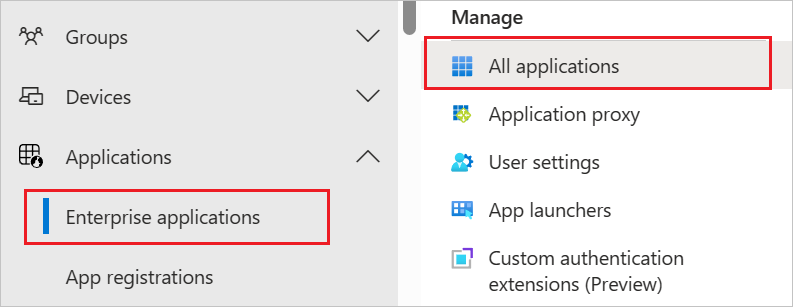
En la lista de aplicaciones, seleccione Starmind.
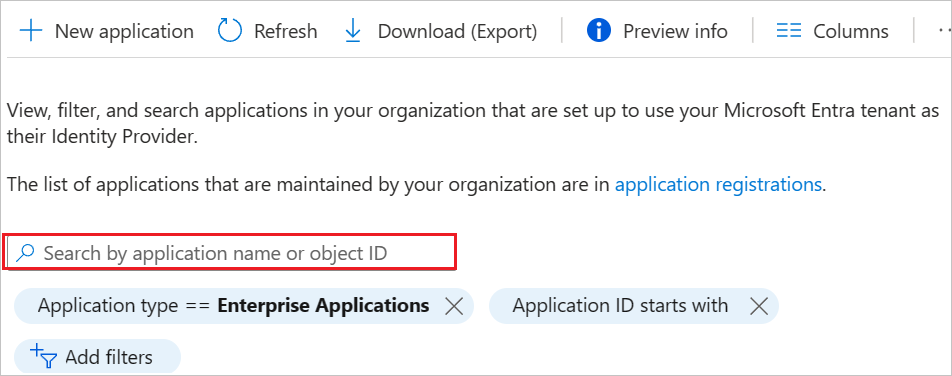
Seleccione la pestaña Aprovisionamiento.
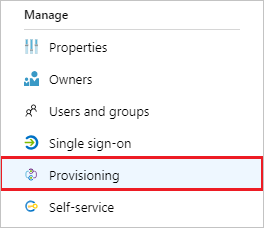
Establece el modo de aprovisionamiento en Automático.

En la sección Credenciales de administrador, escriba los valores de URL de inquilino y de token de secreto de Starmind. Haga clic en Probar conexión para asegurarse de que Microsoft Entra ID pueda conectarse a Starmind. Si la conexión no se establece, asegúrese de que la cuenta de Starmind tiene permisos de administrador e inténtelo de nuevo.
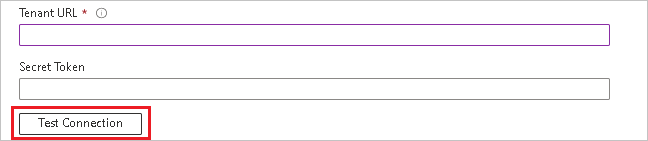
En el campo Correo electrónico de notificación, escribe la dirección de correo electrónico de una persona que deba recibir las notificaciones de error de aprovisionamiento y activa la casilla Enviar una notificación por correo electrónico cuando se produzca un error.

Seleccione Guardar.
En la sección Asignaciones, seleccione Sincronizar usuarios de Microsoft Entra con Starmind.
Revise los atributos de usuario que se sincronizan entre Microsoft Entra ID y Starmind en la sección Asignación de atributos. Los atributos seleccionados como propiedades de Coincidencia se usan para buscar coincidencias con las cuentas de usuario de Starmind con el objetivo de realizar operaciones de actualización. Si decide cambiar el atributo de destino de coincidencia, debe asegurarse de que la API de Starmind admite el filtrado de usuarios basado en ese atributo. Seleccione el botón Guardar para confirmar los cambios.
Atributo Tipo Compatible con el filtrado Requerido por Starmind userName String ✓ ✓ active Boolean title String emails[type eq "work"].value String ✓ ✓ name.givenName String name.familyName Cadena urn:ietf:params:scim:schemas:extension:enterprise:2.0:User:organization String urn:ietf:params:scim:schemas:extension:enterprise:2.0:User:department String Para configurar filtros de ámbito, consulte las siguientes instrucciones, que se proporcionan en el artículo Aprovisionamiento de aplicaciones basado en atributos con filtros de ámbito.
A fin de habilitar el servicio de aprovisionamiento de Microsoft Entra para Starmind, cambie el Estado de aprovisionamiento a Activado en la sección Configuración.

Elija los valores deseados en Ámbito, en la sección Configuración, para definir los usuarios que quiere que se aprovisionen en Starmind.

Cuando esté listo para realizar el aprovisionamiento, haz clic en Guardar.
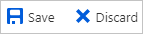
Esta operación inicia el ciclo de sincronización inicial de todos los usuarios definidos en Ámbito en la sección Configuración. El ciclo inicial tarda más en realizarse que los ciclos posteriores, que tienen lugar aproximadamente cada 40 minutos, siempre y cuando se esté ejecutando el servicio de aprovisionamiento de Microsoft Entra.
Supervisión de la implementación
Una vez configurado el aprovisionamiento, use los recursos siguientes para supervisar la implementación:
- Use los registros de aprovisionamiento para determinar qué usuarios se han aprovisionado correctamente o sin éxito.
- Consulte la barra de progreso para ver el estado del ciclo de aprovisionamiento y cuánto falta para que finalice
- Si la configuración de aprovisionamiento parece ser incorrecta, la aplicación pasará a estar en cuarentena. Más información sobre los estados de cuarentena aquí.
Más recursos
- Administración del aprovisionamiento de cuentas de usuario para aplicaciones empresariales
- ¿Qué es el acceso a la aplicación y el inicio de sesión único con Microsoft Entra ID?